在wps这款软件中,我们平时使用最多的文档编辑工具,PPT就是其中之一,我们会在PPT演示文稿中制作出自己想要的一个幻灯片内容效果,比如我们会将一些自己需要的字体进行设置成透明,这样可以让我们的幻灯片的内容更夹的丰富,更加的满足自己的一个制作需求,但是很多小伙伴不知道怎么设置透明字体,其实我们可以先通过文本框功能编辑出自己想要的文字内容,然后我们给文字内容设置一下颜色的填充等相关参数,之后我们将该文本框导出为图片,然后再将导出的文本框图片重新导入到幻灯片中,这时通过透明度功能就可以将字体变成透明了,下方是关于如何使用WPS PPT设置字体透明的具体操作方法,如果你感兴趣的话可以看看方法教程,希望可以帮助到大家。
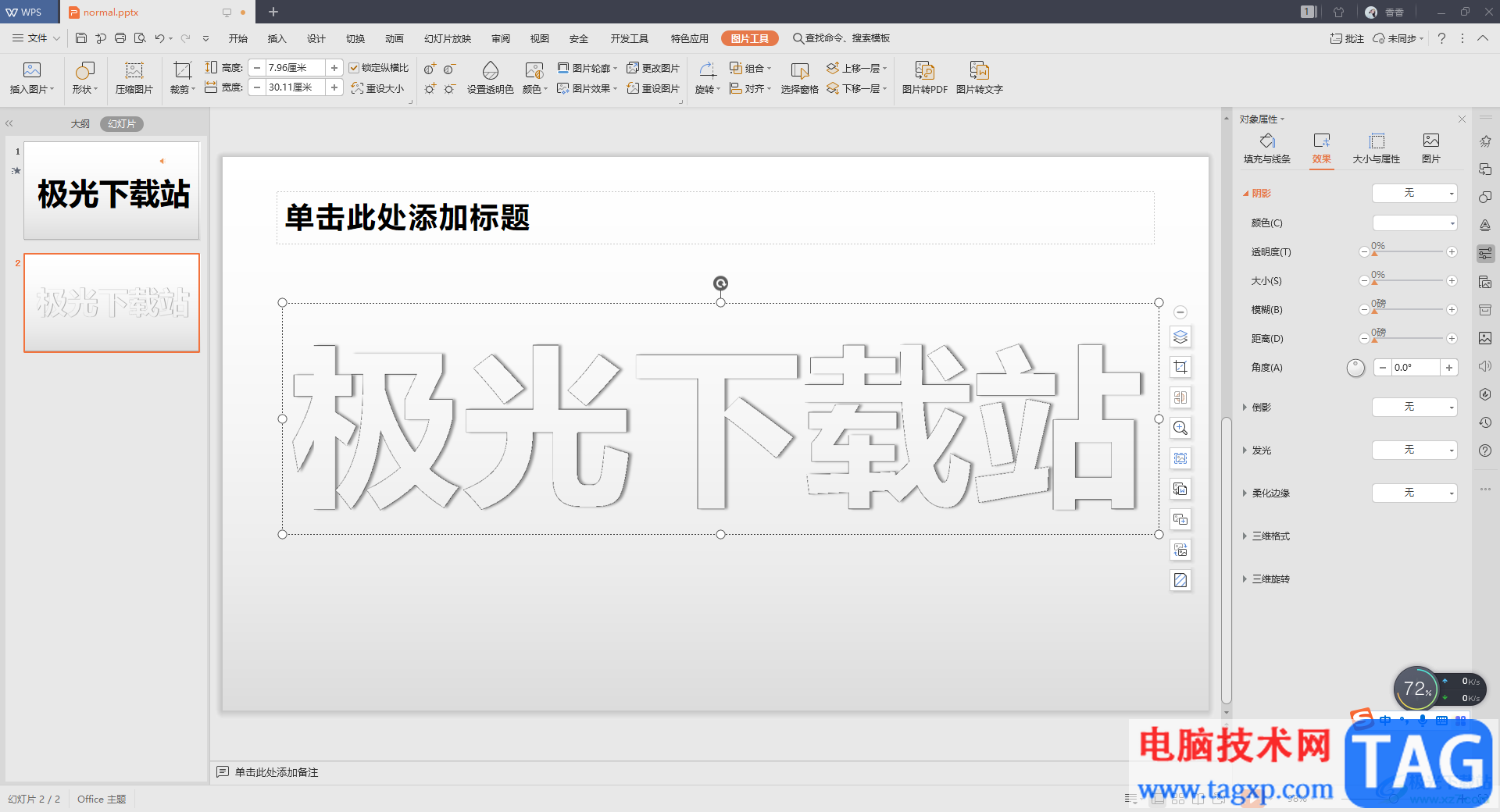
1.首先我们新建一个演示文稿,我们在幻灯片编辑页面上方点击【开始】选项,然后将【文本框】功能点击,插入一个横向的文本框,我们需要在框中输入自己需要的内容,并且你可以将文字内容的字号调整大一点。
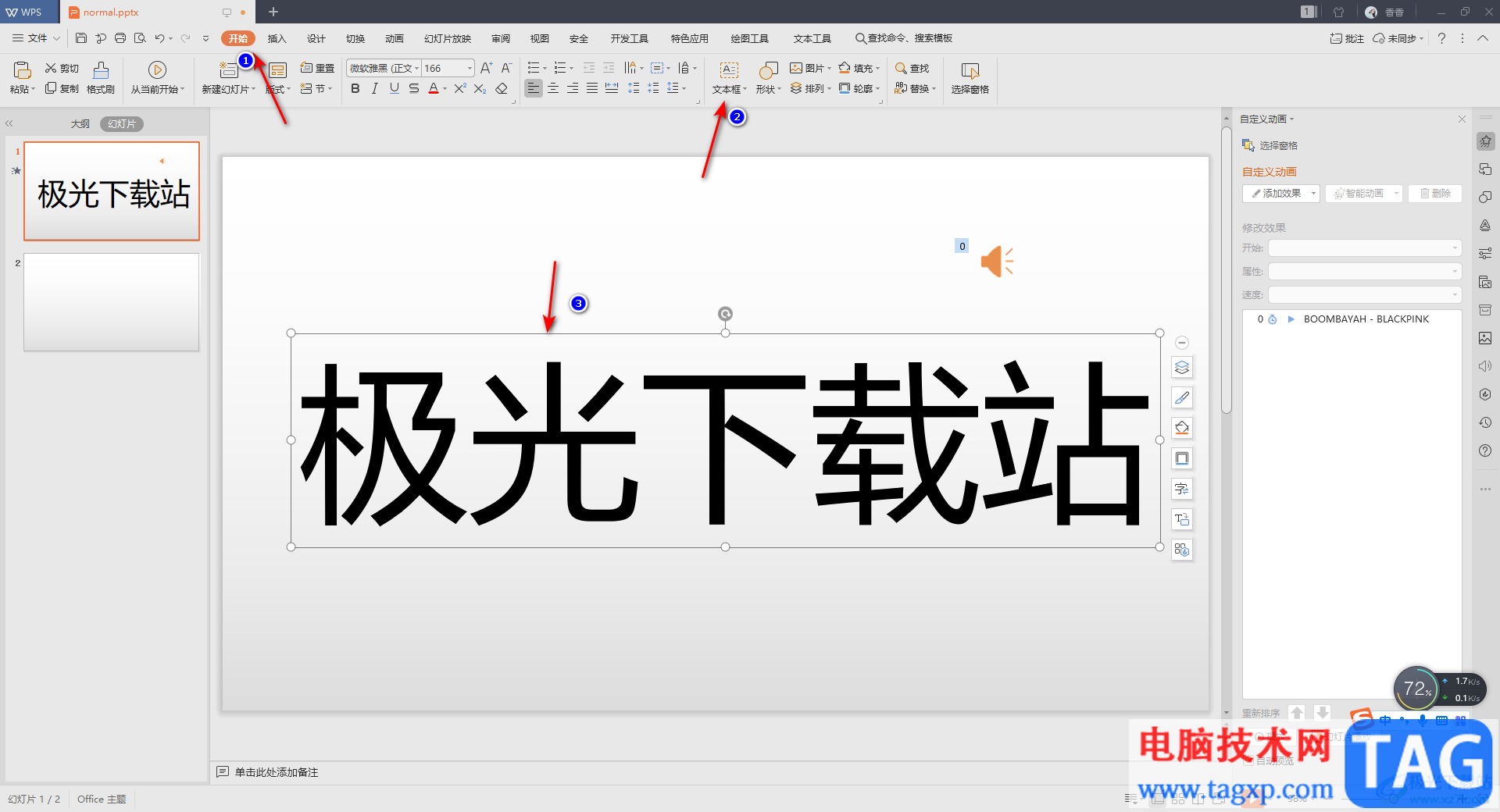
2.然后我们再将文本框中的文字选中,点击一下工具栏中的【B】加粗功能,将字体加粗一下。
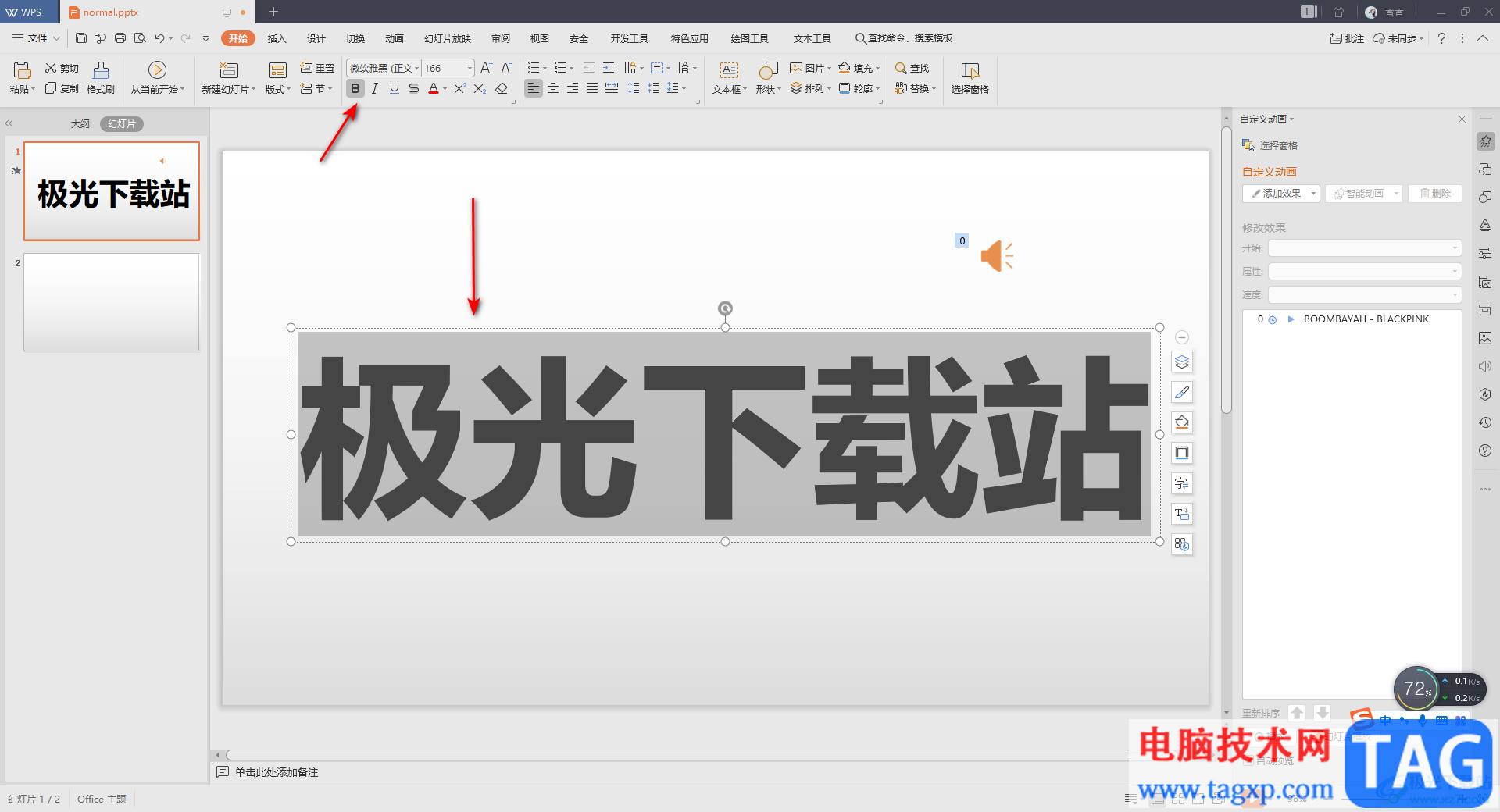
3.接着我们再来设置一下字体的一个阴影,将字体选中并且右键点击,选择【设置对象格式】选项。
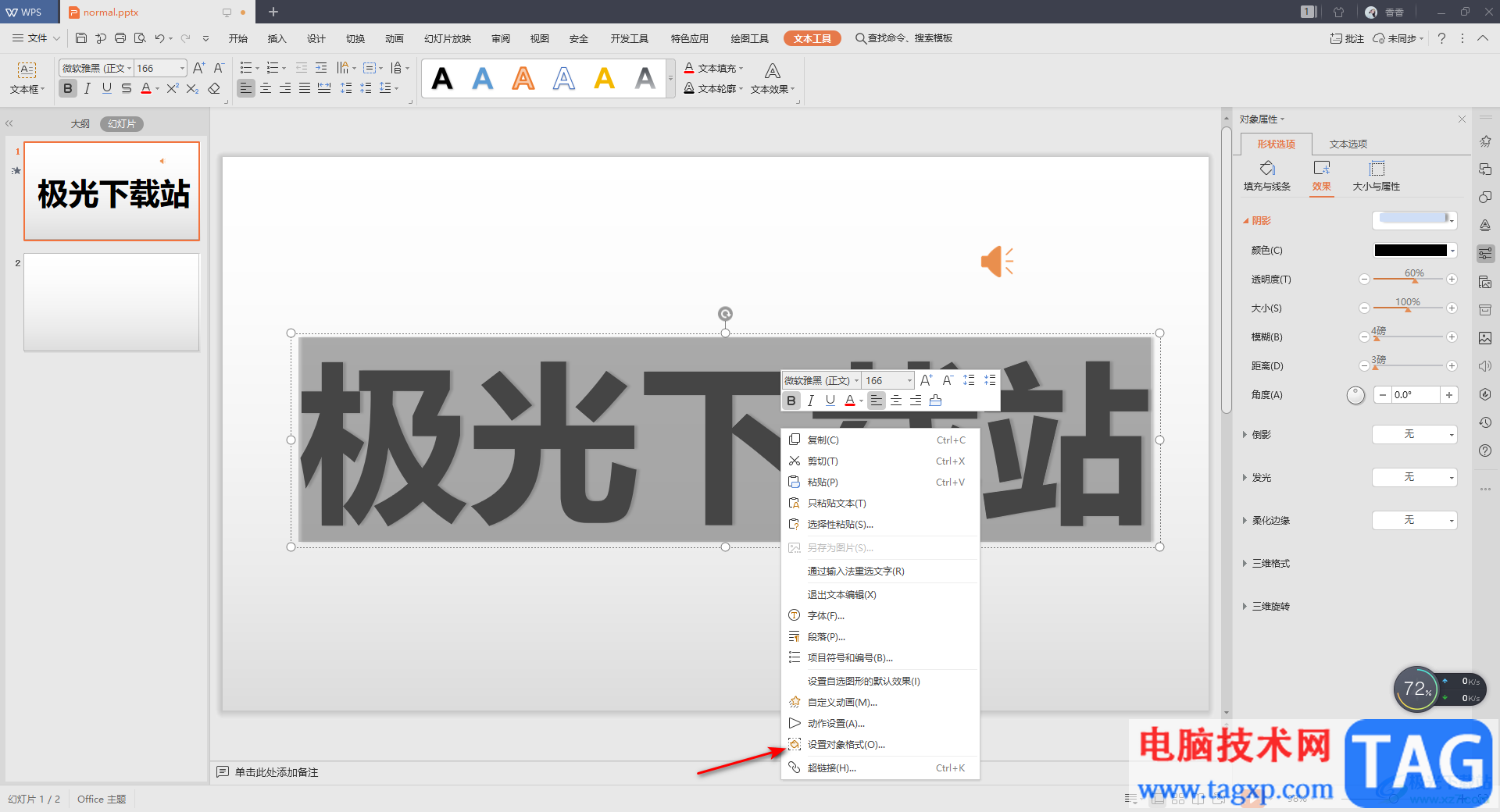
4.在右侧出现的设置窗口中,将【效果】下的【阴影】选项下拉按钮进行点击,选择任意选择其中一个阴影样式进行设置。
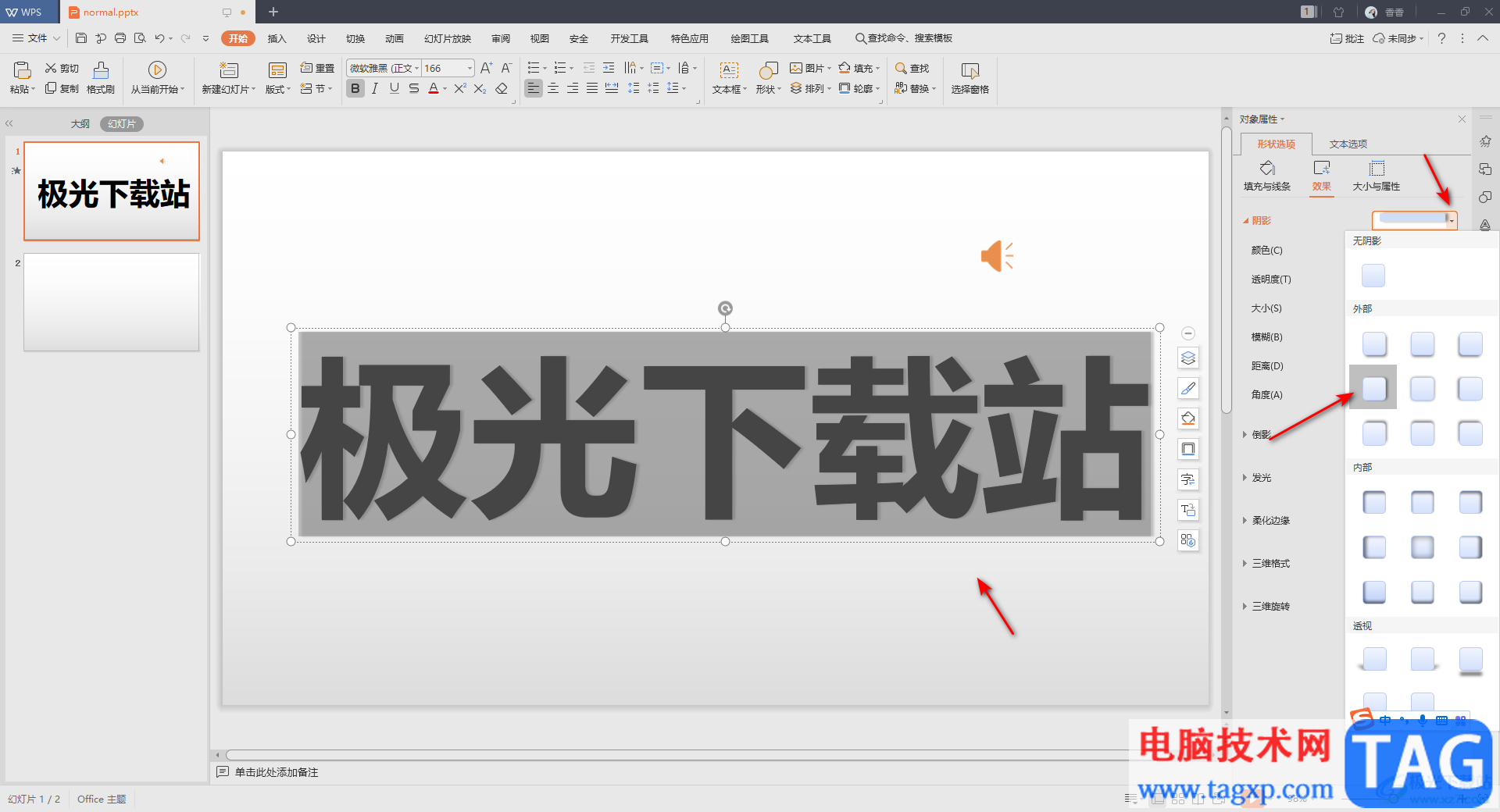
5.然后我们将【文本轮廓】的下拉按钮进行点击,选择【无边框颜色】。
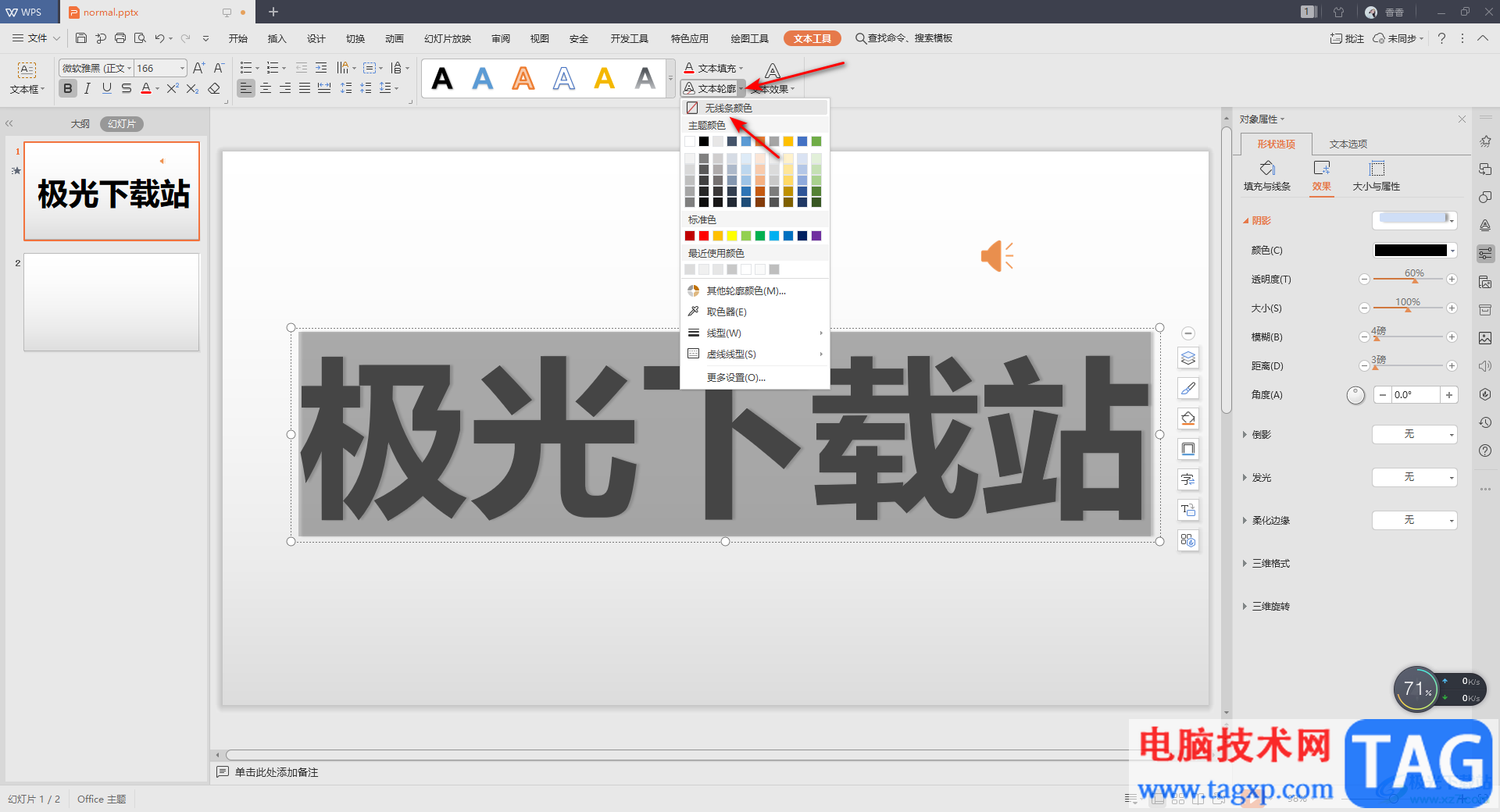
6.然后我们将右侧窗口中的【文本选项】进行点击,然后在该选项卡出现一些相关的设置选项,我们将【文本轮廓】设置成【无线条】即可。
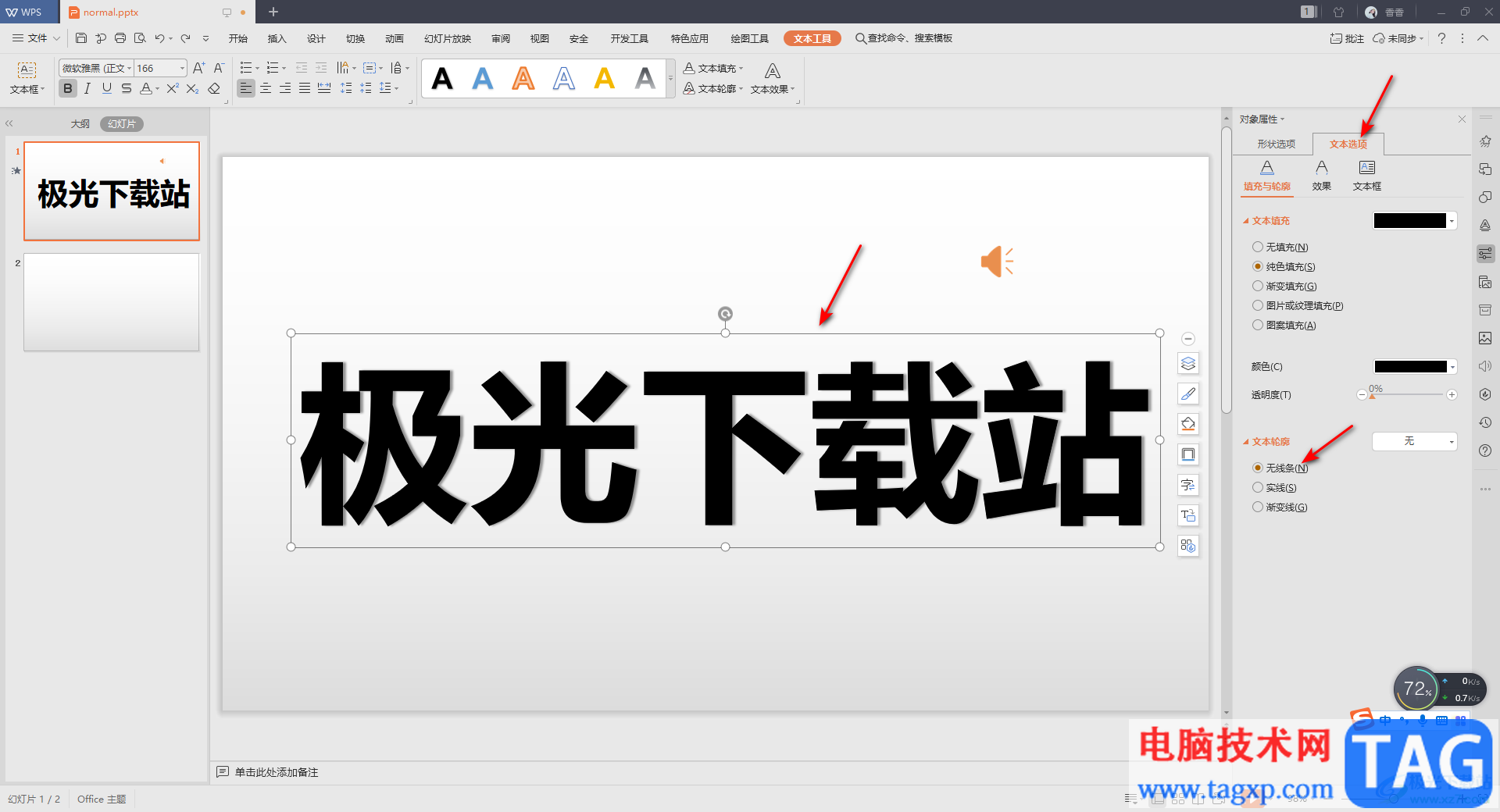
7.最后我们用鼠标点击一下字体,在出现的虚线边框的位置进行左键点击,使边框变成实线显示,然后我们再右键点击一下实线,就会出现一个菜单选项,这里选择【另存为图片】选项就好了。
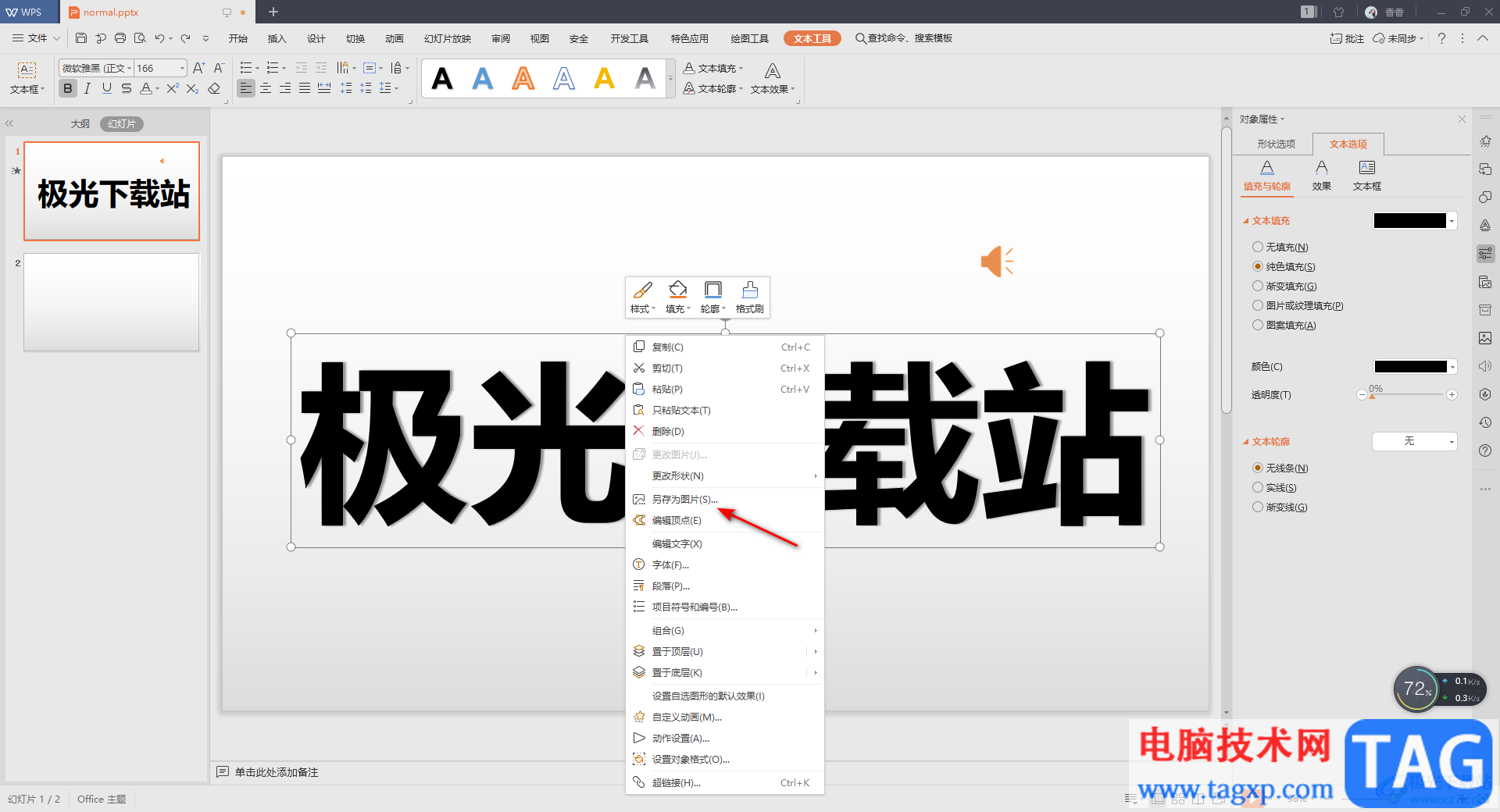
8.之后我们新建一个幻灯片,然后在该幻灯片的页面上方将【插入】选项进行点击,选择【图片】选项,通过点击【本地图片】,将我们刚刚保存的图片插入进来。
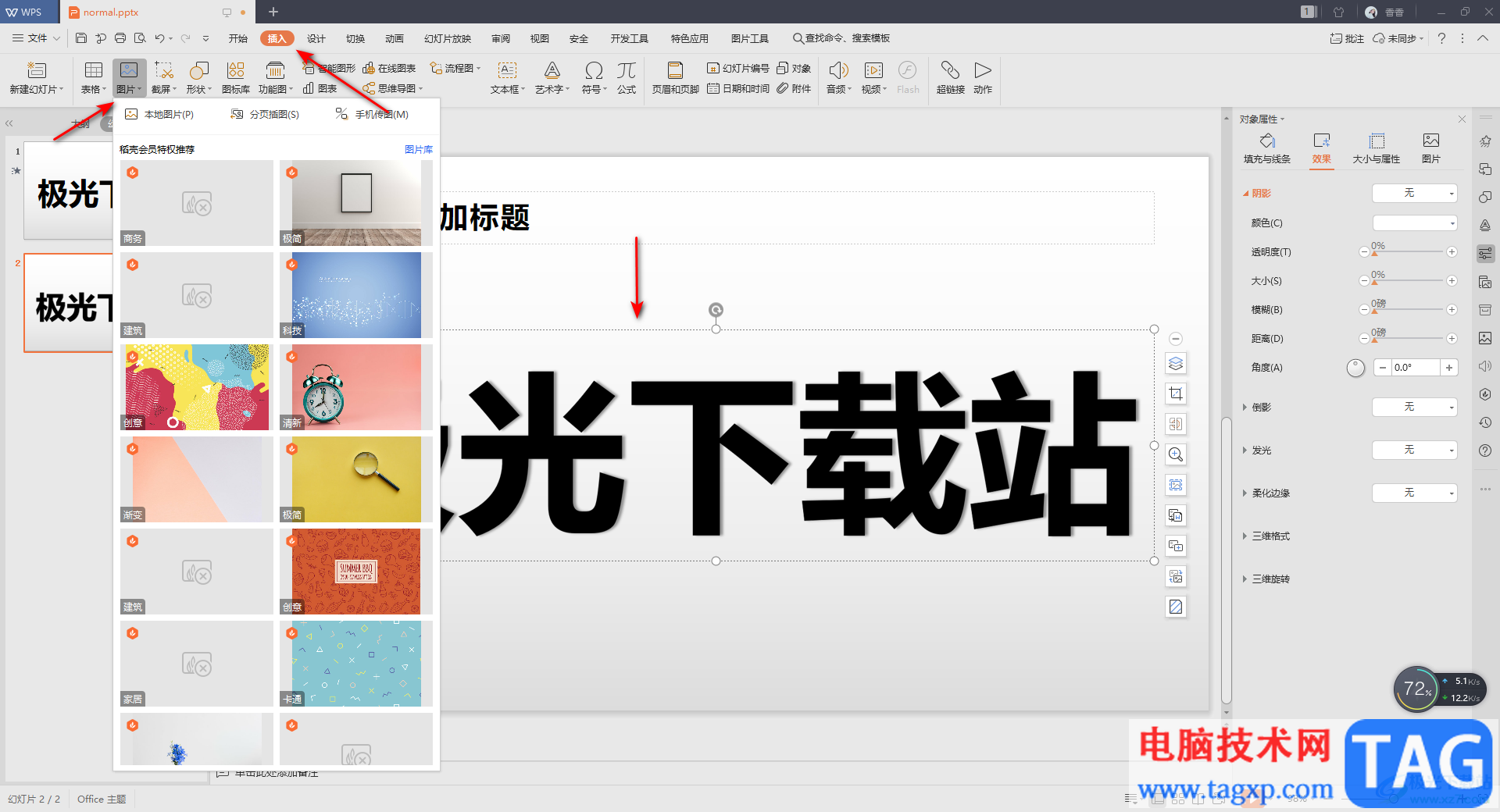
9.随后我们点击一下插入进来的图片,然后在【绘图工具】下,将【设置透明度】按钮进行点击一下,接着我们使用鼠标左键点击幻灯片中的字体,就会马上设置成透明显示,如图所示。
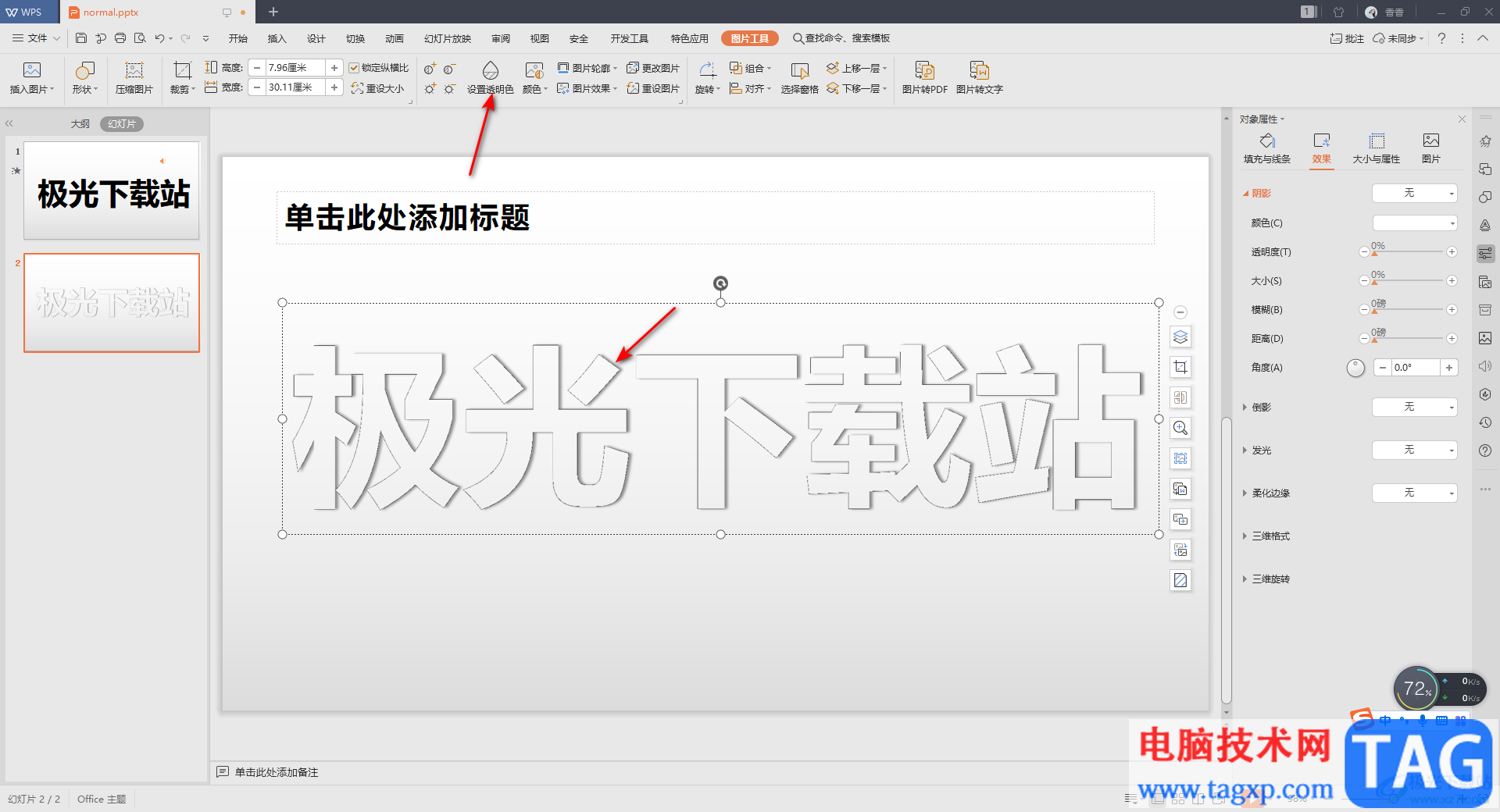
以上就是关于如何使用WPS PPT设置透明字体的具体操作方法,如果你需要将字体设置成透明来显示,那么你可以按照上述方法来操作,其实没有那么复杂,跟着小编的方法教程一步一步操作就可以很快的完成,感兴趣的话可以自己操作试试。
 电脑无法开机怎么办:遇到开机故障如何
电脑无法开机怎么办:遇到开机故障如何
电脑无法开机常常让人感到沮丧,尤其是在重要工作或学习任务......
 电脑如何防范病毒,就需要了解这11个不
电脑如何防范病毒,就需要了解这11个不
如果你刚好是第一次启动防病毒软件,最好让它扫描一下你的整......
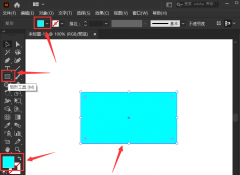 ai矩形扭曲怎么变换-ai矩形扭曲变换方法
ai矩形扭曲怎么变换-ai矩形扭曲变换方法
在使用ai软件进行图像编辑的时候,很多小伙伴想知道矩形扭曲......
 win10xbox录屏改变保存路径
win10xbox录屏改变保存路径
win10Xbox是win10系统自带的游戏平台,有着很多的功能,很多用户......
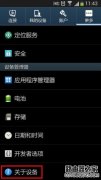 安卓手机基带是什么意思?
安卓手机基带是什么意思?
基带:Baseband 信源(信息源,也称发终端)发出的没有经过调制(进......

在wps软件中用户可以感受到许多实用且强大的功能,给用户带来了许多的便利,因此wps软件是用户在遇到编辑问题时的首选软件,当用户在wps软件中编辑表格文件时,少不了对数据信息的整理或...
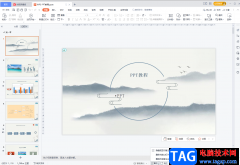
在制作各种幻灯片时,为了在放映时对自己进行提示,我们可以添加一定的备注信息,避免出现忘词等情况。但是有的小伙伴发现自己在电脑版WPS中为PPT添加备注信息后,备注的字体很小,不方...
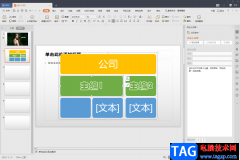
使用WPS办公软件是我们平时最常用的一个文档编辑工具,有时候需要完成一个演示文档的编辑,那么就需要通过WPS中的PPT演示文稿编辑工具,在演示文稿中可以进行图片的设计、以及文字的编辑...

用户在wps软件中可以感受到许多的好处,并且里面的功能结合了其它热门办公软件的强大功能,因此用户在wps软件中可以编辑word文档、excel表格以及ppt演示文稿等文件,给用户带来了多样的选择...
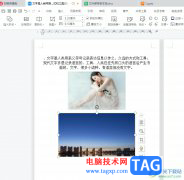
相信wps软件是许多用户在日常工作中常使用的一款办公软件,因为wps软件可以让用户用来完成多种文件的编辑工作,让用户简单轻松的完成编辑工作,所以wps软件吸引了不少的用户前来下载使用...

用户在wps软件中编辑表格文件时,都会对表格数据信息进行简单的计算和设置,这个时候用户直接在软件中找到相关的公式来进行计算即可简单获得正确的计算结果,当然用户在整理表格数据时...

WPS表格是很多小伙伴都在使用的一款软件,很多小伙伴在进行日常办公时都会需用到该软件。在WPS表格中我们可以插入数据透视表等元素,帮助我们更好地进行数据的分析和处理。如果我们希望...

大家在使用WPS中的文字文档进行处理资料的时候,有些时候可能会进行日期、班级、姓名以及学号等信息的输入,那么输入的内容为了更加方便的查看和区分,就会给这些信息进行下划线的添加...

WPSExcel是我们经常用来进行各种数据的编辑和统计的操作工具,比如你可以将朋友发来的Excel表格或者是自己想要进行表格数据的编辑时,通过WPSExcel就可以很好的帮助到你,有的时候当自己编辑...

通常情况下,很多小伙伴都比较喜欢通过WPS进行文档的制作和编辑,其中有部分小伙伴在制作PPT演示文稿的时候,会遇到某些问题,一般我们在幻灯片页面中插入的图表是没有边框显示的,如果...
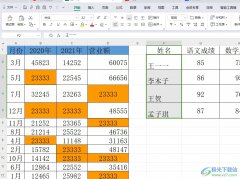
wps是一款多功能办公软件,它为用户带来了许多强大且实用的功能,方便用户简单轻松的完成文档、表格以及演示文稿等不同类型文件的编辑工作,帮助自己有效提升办事效率,因此wps软件深受...
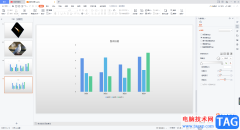
有一部分的小伙伴喜欢使用WPSPPT进行制作自己喜欢的PPT内容,我们不仅可以将自己电脑中的图片、视频、音频添加到幻灯片中进行设计,也可以在该编辑工具中选择插入自己需要的图表来统计数...

不少小伙伴都比较喜欢使用WPS这款办公软件来编辑自己需要的文档,有时候我们除了会进行WPSWord文档的编辑和修改操作之外,也会在该文档页面中进行图片转换文字操作,图片转换成文字功能...

WPS演示文稿是一款非常好用的办公类软件,很多小伙伴在需要编辑和制作幻灯片时都会首选使用该软件。如果我们在电脑版WPS演示文稿中录制视频时,希望同时录入声音,小伙伴们知道具体该如...

大部分用户都使用过wps软件,这款办公软件有着其它办公软件无法做到优势,即是可以编辑多种类型的文件,例如可以编辑word文档、excel表格以及ppt演示文稿等,因此wps软件受到了许多用户的喜...